(文章大部分来自网络,我添加修改了一些)
之前介绍了用Hexo在github上搭建自己的blog,现在在介绍一个在github上更流行的静态网站搭建框架——jekyll。
相比Hexo,使用ruby编写的jekyll显得更加成熟,而且插件更加丰富。
她们在github上的star对比图如下:
PS:jekyll的作者是mojombo,github的创始人之一。
这是jekyll的主页: https://jekyllrb.com/
1.搭建过程
在jekyll的官网上 [http://jekyllrb.com/](http://jekyllrb.com/) 其实已经说得比较明白了,我在这里还是简单的说一下吧。
我用的是Windows系统。
主要环节有:安装Ruby,安装RubyGems,安装jekyll,安装代码高亮插件,安装node.js
a)安装Ruby
ruby官网下载安装:[
https://www.ruby-lang.org/en/downloads/](
https://www.ruby-lang.org/en/downloads/)
安装完成后配置环境变量
在命令提示符中,得到ruby版本号,如下图,即安装成功
b)安装RubyGems
官网下载 [
http://rubygems.org/pages/download](
http://rubygems.org/pages/download) rubygems-2.4.5.zip
c) cd到RubyGems目录
d)执行安装
e)安装DevKit
DevKit 是windows平台下编译和使用本地C/C++扩展包的工具。它就是用来模拟Linux平台下的make, gcc, sh来进行编译。注:这个方法目前仅支持通过RubyInstaller安装的Ruby,如果不是建议你重新安装。安装方法:双击下载的7z文件,指定解压路径,路径中不能有空格。如C:\DevKit,这个路径就是<DEVKIT_INSTALL_DIR>。
根据自己的ruby版本下载响应的devkit版本
f)用RubyGems安装Jekyll
执行下面的语句安装
安装结束画面
至此jekyll就已经安装完毕了,后续就是个性化的自己设定了。
2.创建博客
新建一个文件夹jekyllWorkspace
cd到jekyllWorkspace
执行jekyll new name创建新的工作区
文件结构如下:
cd到博客文件夹,开启服务器
watch为了检测文件夹内的变化,即修改后不需要重新启动jekyll
我的环境下启动报错(你的可能没有),再安装yajl-ruby和rouge
再次启动服务器成功
访问 http://localhost:4000/
详细文章页面
3. 后续
* 整个安装过程参考了jekyll官网,注意jekyll还有一个简体中文官网,不过比较坑(我就被坑了),有些内容没有翻译过来,有可能会走弯路,建议如果想看中文的相关资料,也要中英对照着阅读。[jekyll中文网 http://jekyllcn.com](http://jekyllcn.com), [jekyll英文网 http://jekyllrb.com](http://jekyllrb.com)
* jekyll中的css是用sass写的,当然直接在`_sass/_layout.scss`中添加css也是可以的。
* 按照本文的说明搭建完博客后,用github Pages托管就可以看到了。注意,在github上面好像不支持rouge,所以要push到github上时,将配置文件_config.yml中的代码高亮改变为`highlighter: pygments`就可以了
* 博客默认是没有评论系统的,推荐用多说,详细安装办法可访问[多说官网 http://duoshuo.com/](http://duoshuo.com/),当然也可以使用[搜狐畅言 http://changyan.sohu.com/](http://changyan.sohu.com/)作为评论系统。
* 也可以绑定自己的域名,如果没有域名,可以在[godaddy http://www.godaddy.com/](http://www.godaddy.com/)上将域名放入购物车等待降价,买之。
最后推荐一个jekyll的主题,也是我之前使用的。
https://github.com/Gaohaoyang/gaohaoyang.github.io
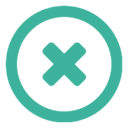
 苏公网安备 32050502001014号
苏公网安备 32050502001014号